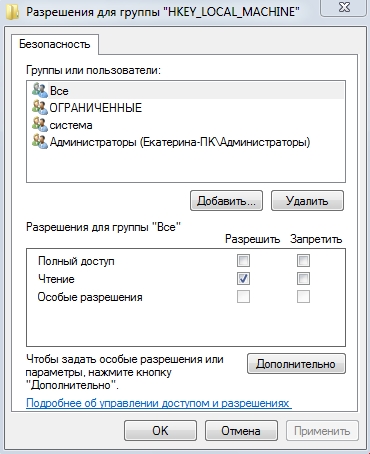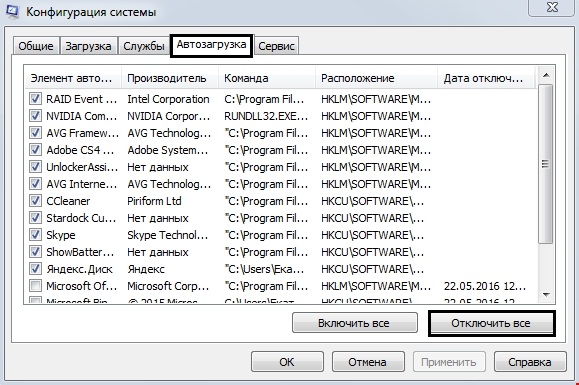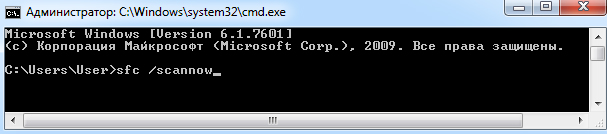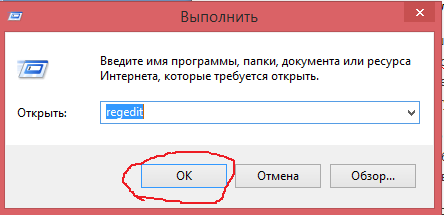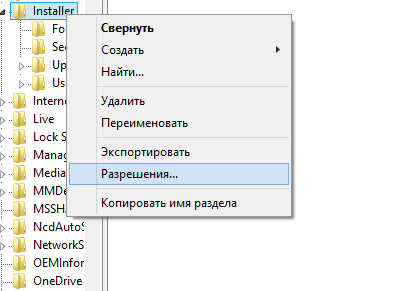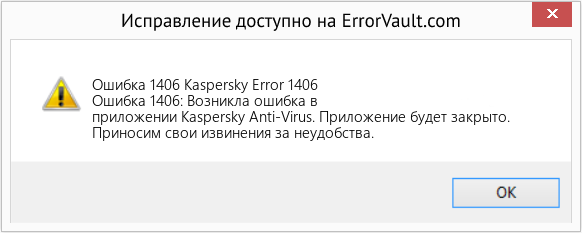При установке Adobe Acrobat или Adobe Reader 7 или более поздних версий в ОС Windows процесс установки завершается со следующей ошибкой:
- Ошибка 1402. Не удалось открыть раздел [название_раздела].
- Ошибка 1406. Не удалось записать папки значений в раздел [название раздела].
ПЕРВЫЙ СПОСОБ
Удалите все предыдущие версии Acrobat или Reader и выполните переустановку.
Adobe не поддерживает наличие нескольких версий Acrobat или Reader на одном и том же компьютере. Поскольку Acrobat и Reader работают со многими продуктами, установка нескольких версий на один компьютер может привести к конфликтам и ошибкам программного обеспечения. Кроме того, компания Adobe не рекомендует устанавливать на один компьютер и Acrobat, и Reader. Для выполнения этих действий требуются права администратора. Для получения подробной информации о правах администратора см. Документацию Windows или обратитесь в компанию Microsoft.
-
Выполните одно из следующих действий в зависимости от версии Windows:
- (Windows 7) Выберите «Пуск» > «Панель управления» > «Программы» > «Программы и компоненты».
- (Windows Vista) Выберите «Пуск» > «Панель управления» > «Программы» > «Программы и компоненты».
- (Windows XP) Выберите «Пуск» > «Панель управления» и дважды щелкните пункт «Установка и удаление программ».
-
Выберите Adobe или Reader, а затем выберите команду удаления программы.
-
Повторите данную процедуру для всех установленных версий программы.
-
Перезапустите компьютер и переустановите Acrobat или Reader.
Примечание. При работе с Acrobat переустановите программу с диска Acrobat или загрузите ее с веб-сайта adobe.com. Для Reader — загрузите программу в Центре загрузки Reader. При установке в Vista, щелкните правой кнопкой мыши программу установки Acrobat или Reader и выберите «Запуск от имени Администратора».
В следующей демонстрации показано, как удалить Acrobat или Reader в Windows XP.
Другие решения
1. (Дополнительно) Возврат для прав доступа значений по умолчанию в реестре
- Vista и Windows 7
- Windows XP
- Windows 2000.
Отказ от ответственности: в реестре содержится важная системная информация, необходимая для работы компьютера и приложений. Перед внесением изменений в реестр необходимо создать его резервную копию. Компания Adobe не оказывает помощь в устранении проблем, связанных с некорректным изменением реестра. Компания Adobe настоятельно рекомендует заниматься изменением реестра только пользователям с опытом редактирования файлов. Дополнительные сведения о редакторе реестра Windows можно получить в документации по Windows или связавшись с технической поддержкой компании Microsoft.
Выполните следующие действия во время установки приложения Acrobat или Adobe Reader. Группа «Администраторы» является локальной административной группой, заданной в Windows по умолчанию.
Windows Vista и Windows 7
-
Запишите путь к разделу, содержащийся в сообщении об ошибке, и не останавливайте процесс установки. Например: HKEY_LOCAL_MACHINESOFTWAREClasses.pdfPersistentHandler.
-
Нажмите «Пуск», введите regedit в поле «Начать поиск» и нажмите Enter. Откроется редактор реестра
-
Создайте резервную копию текущего файла реестра:
-
В диалоговом окне «Редактор реестра» выберите Файл > Экспорт
-
Укажите имя файла и выберите его местонахождение.
-
В поле «Диапазон экспорта» выберите Все.
-
Нажмите «Сохранить» и закройте Редактор реестра.
-
-
Перейдите к родительскому разделу, путь к которому был указан в сообщении об ошибке. Например, для раздела HKEY_LOCAL_MACHINESOFTWAREClasses.pdfPersistentHandler откройте (дважды щелкните) HKEY_LOCAL_MACHINE > SOFTWARE > Classes > .pdf.
Примечание. Требуемые действия могут незначительно различаться в зависимости от пути, указанного в сообщении об ошибке.
-
Дважды щелкните родительский раздел и выберите «Разрешения» (HKEY_LOCAL_MACHINESOFTWAREClasses.pdf).
-
Выберите группу «Администраторы» и убедитесь в том, что под столбцом «Разрешить» выбран параметр «Полный доступ».
-
Выберите группу SYSTEM и убедитесь в том, что под столбцом «Разрешить» выбран параметр «Полный доступ».
-
В диалоговом окне «Разрешения» нажмите кнопку «Дополнительно».
-
Щелкните вкладку «Владелец» и выберите группу «Администраторы» и параметр «Заменить владельца подконтейнеров и объектов», а затем нажмите кнопку «ОК».
Примечание. Выберите текущую учетную запись администратора, если группа «Администраторы» недоступна.
-
Перейдите на вкладку «Разрешения» и выберите параметр «Заменить элементы разрешений для всех дочерних объектов».
-
Нажмите кнопку «ОК» в диалоговом окне «Дополнительные параметры безопасности». В Windows будет выполнен сброс разрешений для каждого дочернего объекта в соответствии с родительским.
-
Сверните Редактор реестра и нажмите «Повторить».
- Если ошибка повторяется с указанием того же раздела, используйте решение 2.
- Если ошибка возникает с указанием в сообщении других разделов реестра, повторите для них шаги 4-11. Вам не потребуется повторно создавать резервную копию реестра.
- Если ошибка не возникает, завершите установку Acrobat или Reader, следуя инструкциям на экране. Закройте редактор реестра.
Windows XP
-
Запишите путь к разделу, содержащийся в сообщении об ошибке, и не останавливайте процесс установки. Например: HKEY_LOCAL_MACHINESOFTWAREClasses.pdfPersistentHandler.
-
Выберите «Пуск» > «Выполнить», введите regedit в поле «Открыть» диалогового окна «Выполнить» и нажмите кнопку «ОК».
-
Создайте резервную копию текущего файла реестра:
-
В диалоговом окне «Редактор реестра» выберите Файл > Экспорт
-
Укажите имя файла и выберите его местонахождение.
-
В поле «Диапазон экспорта» выберите Все.
-
Нажмите «Сохранить» и закройте Редактор реестра.
-
-
Перейдите к родительскому разделу, путь к которому был указан в сообщении об ошибке. Например, для раздела HKEY_LOCAL_MACHINESOFTWAREClasses.pdfPersistentHandler откройте (дважды щелкните) HKEY_LOCAL_MACHINE > SOFTWARE > Classes > .pdf.
Примечание. Требуемые действия могут незначительно различаться в зависимости от пути, указанного в сообщении об ошибке.
-
Дважды щелкните родительский раздел и выберите «Разрешения» (HKEY_LOCAL_MACHINESOFTWAREClasses.pdf).
-
Выберите группу «Администраторы» и убедитесь в том, что под столбцом «Разрешить» выбран параметр «Полный доступ».
-
Выберите группу SYSTEM и убедитесь в том, что под столбцом «Разрешить» выбран параметр «Полный доступ».
-
В диалоговом окне «Разрешения» нажмите кнопку «Дополнительно».
-
Щелкните вкладку «Владелец» и выберите группу «Администраторы» и параметр «Заменить владельца подконтейнеров и объектов», а затем нажмите кнопку «ОК».
Примечание. Выберите текущую учетную запись администратора, если группа «Администраторы» недоступна.
-
Перейдите на вкладку «Разрешения» и выберите параметр «Заменить элементы разрешений для всех дочерних объектов».
-
Нажмите кнопку «ОК» в диалоговом окне «Дополнительные параметры безопасности». В Windows будет выполнен сброс разрешений для каждого дочернего объекта в соответствии с родительским.
-
Сверните Редактор реестра и нажмите «Повторить».
- Если ошибка повторяется с указанием того же раздела, попробуйте решение 2.
- Если ошибка возникает с указанием в сообщении других разделов реестра, повторите для них шаги 4-11. Вам не потребуется повторно создавать резервную копию реестра.
- Если ошибка не возникает, завершите установку Acrobat или Reader, следуя инструкциям на экране. Закройте редактор реестра.
Windows 2000
-
Запишите путь к разделу, содержащийся в сообщении об ошибке. Например: HKEY_LOCAL_MACHINESOFTWAREClasses.pdfPersistentHandler.
-
Выберите «Пуск» > «Выполнить», введите regedt32 в диалоговом окне «Выполнить» и затем нажмите кнопку «ОК».
-
Создайте резервную копию текущего файла реестра:
-
В диалоговом окне «Редактор реестра» выберите Файл > Экспорт
-
Укажите имя файла и выберите его местонахождение.
-
В поле «Диапазон экспорта» выберите Все.
-
Нажмите «Сохранить» и закройте Редактор реестра.
-
-
Выберите «Пуск» > «Выполнить», введите regedt32 в диалоговом окне «Выполнить» и нажмите кнопку «ОК».
-
Перейдите к родительскому разделу, путь к которому был указан в сообщении об ошибке. Например, для раздела HKEY_LOCAL_MACHINESOFTWAREClasses.pdfPersistentHandler, выберите «Окно» > HKEY_LOCAL_MACHINE и затем откройте (дважды щелкните) SOFTWARE > Classes > .pdf.
Примечание. Требуемые действия могут незначительно различаться в зависимости от пути, указанного в сообщении об ошибке.
-
Выберите родительский раздел (HKEY_LOCAL_MACHINESOFTWAREClasses.pdf) и затем перейдите в меню «Настройки» > «Разрешения».
-
Выберите группу «Администраторы» и убедитесь в том, что под столбцом «Разрешить» выбран параметр «Полный доступ».
-
Выберите группу SYSTEM и убедитесь в том, что под столбцом «Разрешить» выбран параметр «Полный доступ».
-
В диалоговом окне «Разрешения» нажмите кнопку «Дополнительно».
-
Щелкните вкладку «Владелец» и выберите группу «Администраторы» и параметр «Заменить владельца подконтейнеров и объектов».
Примечание. Выберите текущую учетную запись администратора, если группа «Администраторы» недоступна.
-
Перейдите на вкладку «Разрешения» и выберите параметр «Заменить элементы разрешений для всех дочерних объектов».
-
В диалоговом окне «Разрешения» нажмите кнопку «ОК». В Windows будет выполнен сброс разрешений для каждого дочернего объекта в соответствии с родительским. При появлении запросов выбирайте «Да».
-
Сверните Редактор реестра и нажмите «Повторить».
- Если ошибка повторяется с указанием того же раздела, попробуйте решение 2.
- Если ошибка возникает с указанием в сообщении других разделов реестра, повторите для них шаги 4-11. Вам не потребуется повторно создавать резервную копию реестра.
- Если ошибка не возникает, завершите установку Acrobat или Reader, следуя инструкциям на экране. Закройте редактор реестра.
Если в Acrobat по-прежнему отображается сообщение об ошибке, можно просмотреть разрешения для указанного раздела реестра. По мере необходимости можно переименовать раздел, чтобы воссоздать его в программе установки и сбросить настройки разрешений, если раздел поврежден. Если не удается изменить права доступа или переименовать раздел, обратитесь в службу технической поддержки компании Microsoft или свяжитесь с поставщиком аппаратного обеспечения для получения помощи.
2. Удалите шпионское ПО
Примечание. Adobe предоставляет эту информацию исключительно в качестве совета. Служба Технической поддержки Adobe не поддерживает сторонние приложения. Перед установкой рекомендуется прочесть заметки о выпуске для этих приложений.
Наличие такого ПО можно проверить с помощью антишпионской утилиты, например Ad-Aware, доступной для загрузки на веб-сайте www.lavasoftusa.com.
3. Проверьте систему на наличие вирусов
Используйте последнюю версию антивирусного программного обеспечения, например McAfee VirusScan, чтобы проверить систему на наличие вирусов. Убедитесь, что антивирусная программа использует новейшие определения вирусов. Инструкции приведены в документации для антивирусного программного обеспечения.
4. Отключите WebRoot Spy Sweeper.
Для получения дополнительной информации или помощи в отключении Spy Sweeper свяжитесь с Webroot Corporation. Служба Технической поддержки Adobe не поддерживает сторонние приложения.
5. Отключите McAfee VirusScan 8.5 Access Protection
Было установлено, что программное обеспечение McAfee приводит к возникновению ошибки 1406 при установке Acrobat или Reader. Для получения дополнительной информации или помощи в отключении McAfee VirusScan 8.5 Access Protection см. следующую статью в базе знаний McAfee:
https://kc.mcafee.com/corporate/index?page=content&id=KB52204
6. Посетите форумы
Узнайте о том, не возникали ли похожие проблемы у других пользователей, посетив форум пользователей Adobe по Acrobat или Reader или Форум, посвященный внедрению и установке на веб-сайте AcrobatUsers.com. Если вы не нашли свою проблему, опубликуйте ее на форумах для интерактивного устранения неполадок. При размещении информации на форуме необходимо указать используемую операционную систему и версию продукта.
Дополнительная информация
Возникает ошибка 1402 в случае, если программе установки Windows не удается прочитать указанный раздел реестра. Установка может завершиться с ошибкой, поскольку в программе установки Acrobat или Reader выполняется попытка очистки разделов реестра для предыдущих версий Acrobat или Reader. Эта очистка необходима для избежания конфликтов с внешними модулями и надстройками Acrobat или Reader для стороннего программного обеспечения.
Ошибка 1406 возникает в случае, если программе установки не удается успешно записать раздел реестра, необходимый для установки.
Наряду с «1606», пользователей, использующих программу Автокад, терроризирует и ошибка 1406, она же и 1402. Но решить данную проблему намного проще, чем её более «старого сородича», ведь по сути вся причина ошибки указывается в сопроводительном тексте этой самой ошибки. В большинстве случаев, текст носит следующий характер: «Не удалось открыть ключ: <>. Проверьте наличие достаточных прав доступа к этому ключу либо свяжитесь с системным инженером» (Could not write value: <>. Verify if you have sufficient access to this key, or contact the system personal)

Исправление ключа реестра
Для этого потребуется провести следующие нехитрые и несложные манипуляции с ключом реестра:
- Откройте меню «Пуск» и кликните «Выполнить» или просто нажмите комбинацию «WIN+R».
- В открывшемся окне введите команду «regedit».
Запуск редактор реестра regedit.exe
- Далее, следуя тексту ошибки, в редакторе реестра откройте указанный путь, в большинстве случаев это касается ветки «HKEY_LOCAL_MACHINE».
- Кликом правой кнопке мышки вызовите меню папки искомого ключа и выберите строку «Разрешения».
- Нажмите на кнопку «Добавить» и в окне «Выбор пользователей, компьютеров или групп» задайте имя учётной записи, с которой вы проводите установку программы.
Разрешения для группы «HKEY_LOCAL_MACHINE»
- Установите «птичку» в строке «Полный доступ» и перейдите в раздел «Дополнительно».
- Далее, остановите свой выбор на «Заменить разрешения для всех дочерних объектов» и в завершении нажмите «Применить» и следом «ОК».
Влияние сторонних программ
Зачастую, когда возникает ошибка 1406 при установке Autocad, причиной может являться и вмешательство стороннего программного обеспечения в возможность изменения реестра.
И в большинстве случаев этими программами являются установленные антивирусы.
Для того чтобы проверить, действительно ли причина кроется именно в этом, следует попробовать воспроизвести следующие действия:
- В зависимости от версии операционной системы, откройте раздел «Автозагрузка». Сделать это можно, воспользовавшись выполнением команды «msconfig» или открыв «Диспетчер задач» (для Win 10).
- Нажмите на кнопку «Отключить все» и далее на «Применить» и «ОК».
- После нажатия появится уведомление с предложением перезагрузить компьютер.
- Согласитесь на перезагрузку и по завершении оной попробуйте снова провести инсталляцию AutoCAD.
Для операционных систем «Windows 7/Vista» для того чтобы воспользоваться «чистой» загрузкой, откройте вкладку «Общие» (General) и уберите галочку с пункта «Загружать элементы автозагрузки» (Load system services), выберите «Выборочной запуск» (Load startup items). На вкладке «Службы» отключите все работающие, за исключением служб Microsoft.
С большой долей вероятности окажется, что именно антивирус блокировал саму возможность внесения изменений в реестр.
К примеру, в антивирусе «Doctor Web» (в зависимости от версии продукта) есть раздел «Самозащита», который регулирует защиту файлов и папок, веток реестра и запущенных процессов, и по умолчанию данный функционал включен. Просто отключите такой компонент, как самозащита, и попробуйте повторно воспользоваться установкой программы.
Это же относиться и к некоторым антивирусным продуктам компании «Лаборатория Касперского».
Проверка корректности работы системных файлов
Данный вариант предназначен во многом для подстраховки и дополнительной проверки корректности работы системы, что никогда не бывает лишним.
Для осуществления проверки запустите командную строку от имени администратора и введите команду «sfc/scannow».
По завершении процесса проверки в ответ поступит сообщение или об обнаружении ошибок и их успешном устранении, или о том, что целостность ресурсов операционной системы не нарушена.
Итак, как видно из всего вышеописанного, причину возникновения ошибки 1406 найти несложно, и соответственно устранить её также не составит особого труда.
Главное – правильно определить программу или компонент программы, который мешает осуществлению установки «AutoCAD».
| Номер ошибки: | Ошибка 1406 | |
| Название ошибки: | Microsoft Word Error 1406 | |
| Описание ошибки: | Ошибка 1406: Возникла ошибка в приложении Microsoft Word. Приложение будет закрыто. Приносим извинения за неудобства. | |
| Разработчик: | Microsoft Corporation | |
| Программное обеспечение: | Microsoft Word | |
| Относится к: | Windows XP, Vista, 7, 8, 10, 11 |
Обзор «Microsoft Word Error 1406»
«Microsoft Word Error 1406» также считается ошибкой во время выполнения (ошибкой). Разработчики программного обеспечения пытаются обеспечить, чтобы программное обеспечение было свободным от этих сбоев, пока оно не будет публично выпущено. Тем не менее, возможно, что иногда ошибки, такие как ошибка 1406, не устранены, даже на этом этапе.
Пользователи Microsoft Word могут столкнуться с сообщением об ошибке после выполнения программы, например «Microsoft Word Error 1406». Во время возникновения ошибки 1406 конечный пользователь может сообщить о проблеме в Microsoft Corporation. Затем Microsoft Corporation исправит ошибки и подготовит файл обновления для загрузки. Если есть запрос на обновление Microsoft Word, это обычно обходной путь для устранения проблем, таких как ошибка 1406 и другие ошибки.
Почему происходит ошибка времени выполнения 1406?
«Microsoft Word Error 1406» чаще всего может возникать при загрузке Microsoft Word. Три распространенные причины, по которым ошибки во время выполнения, такие как всплывающее окно ошибки 1406:
Ошибка 1406 Crash — это типичная ошибка «Microsoft Word Error 1406», которая приводит к полному завершению работы программы. Обычно это происходит, когда Microsoft Word не может распознать, что ему дается неправильный ввод, или не знает, что он должен производить.
Утечка памяти «Microsoft Word Error 1406» — ошибка 1406 утечка памяти приводит к тому, что Microsoft Word использует все больше памяти, что делает ваш компьютер запуск медленнее и замедляет вывод системы. Возможные причины включают сбой Microsoft Corporation для девыделения памяти в программе или когда плохой код выполняет «бесконечный цикл».
Ошибка 1406 Logic Error — Компьютерная система создает неверную информацию или дает другой результат, даже если входные данные являются точными. Неисправный исходный код Microsoft Corporation может привести к этим проблемам с обработкой ввода.
В большинстве случаев проблемы с файлами Microsoft Word Error 1406 связаны с отсутствием или повреждением файла связанного Microsoft Word вредоносным ПО или вирусом. В большинстве случаев скачивание и замена файла Microsoft Corporation позволяет решить проблему. В некоторых случаях реестр Windows пытается загрузить файл Microsoft Word Error 1406, который больше не существует; в таких ситуациях рекомендуется запустить сканирование реестра, чтобы исправить любые недопустимые ссылки на пути к файлам.
Ошибки Microsoft Word Error 1406
Общие проблемы Microsoft Word Error 1406, возникающие с Microsoft Word:
- «Ошибка программы Microsoft Word Error 1406. «
- «Недопустимая программа Win32: Microsoft Word Error 1406»
- «Извините, Microsoft Word Error 1406 столкнулся с проблемой. «
- «Файл Microsoft Word Error 1406 не найден.»
- «Microsoft Word Error 1406 не найден.»
- «Проблема при запуске приложения: Microsoft Word Error 1406. «
- «Не удается запустить Microsoft Word Error 1406. «
- «Ошибка Microsoft Word Error 1406. «
- «Неверный путь к приложению: Microsoft Word Error 1406.»
Проблемы Microsoft Word Error 1406 с участием Microsoft Words возникают во время установки, при запуске или завершении работы программного обеспечения, связанного с Microsoft Word Error 1406, или во время процесса установки Windows. При появлении ошибки Microsoft Word Error 1406 запишите вхождения для устранения неполадок Microsoft Word и чтобы HelpMicrosoft Corporation найти причину.
Источники проблем Microsoft Word Error 1406
Большинство проблем Microsoft Word Error 1406 связаны с отсутствующим или поврежденным Microsoft Word Error 1406, вирусной инфекцией или недействительными записями реестра Windows, связанными с Microsoft Word.
В основном, осложнения Microsoft Word Error 1406 связаны с:
- Недопустимые разделы реестра Microsoft Word Error 1406/повреждены.
- Вирус или вредоносное ПО, которые повредили файл Microsoft Word Error 1406 или связанные с Microsoft Word программные файлы.
- Другая программа злонамеренно или по ошибке удалила файлы, связанные с Microsoft Word Error 1406.
- Другое программное обеспечение, конфликтующее с Microsoft Word, Microsoft Word Error 1406 или общими ссылками.
- Microsoft Word/Microsoft Word Error 1406 поврежден от неполной загрузки или установки.
Продукт Solvusoft
Загрузка
WinThruster 2022 — Проверьте свой компьютер на наличие ошибок.
Совместима с Windows 2000, XP, Vista, 7, 8, 10 и 11
Установить необязательные продукты — WinThruster (Solvusoft) | Лицензия | Политика защиты личных сведений | Условия | Удаление
|
|
|
|
To Fix (Error 1406) error you need to |
|
|
Шаг 1: |
|
|---|---|
| Download (Error 1406) Repair Tool |
|
|
Шаг 2: |
|
| Нажмите «Scan» кнопка | |
|
Шаг 3: |
|
| Нажмите ‘Исправь все‘ и вы сделали! | |
|
Совместимость:
Limitations: |
Ошибка 1406 обычно вызвано неверно настроенными системными настройками или нерегулярными записями в реестре Windows. Эта ошибка может быть исправлена специальным программным обеспечением, которое восстанавливает реестр и настраивает системные настройки для восстановления стабильности
Если у вас есть ошибка 1406, мы настоятельно рекомендуем вам
Скачать (Error 1406) Repair Tool.
This article contains information that shows you how to fix
Error 1406
both
(manually) and (automatically) , In addition, this article will help you troubleshoot some common error messages related to Error 1406 that you may receive.
Примечание:
Эта статья была обновлено на 2023-02-05 и ранее опубликованный под WIKI_Q210794
Значение ошибки 1406?
Ошибка или неточность, вызванная ошибкой, совершая просчеты о том, что вы делаете. Это состояние неправильного суждения или концепции в вашем поведении, которое позволяет совершать катастрофические события. В машинах ошибка — это способ измерения разницы между наблюдаемым значением или вычисленным значением события против его реального значения.
Это отклонение от правильности и точности. Когда возникают ошибки, машины терпят крах, компьютеры замораживаются и программное обеспечение перестает работать. Ошибки — это в основном непреднамеренные события. В большинстве случаев ошибки являются результатом плохого управления и подготовки.
Причины ошибки 1406?
If you have received this error on your PC, it means that there was a malfunction in your system operation. Common reasons include incorrect or failed installation or uninstallation of software that may have left invalid entries in your Windows registry, consequences of a virus or malware attack, improper system shutdown due to a power failure or another factor, someone with little technical knowledge accidentally deleting a necessary system file or registry entry, as well as a number of other causes. The immediate cause of the «Error 1406» error is a failure to correctly run one of its normal operations by a system or application component.
More info on
Error 1406
РЕКОМЕНДУЕМЫЕ: Нажмите здесь, чтобы исправить ошибки Windows и оптимизировать производительность системы.
I am trying During the installation I get prompt about Error to get by this? What do I do to install Access 2007. [электронная почта защищена]
1406.Setup cannot write the value to the registry key.
Ошибка 1406
Error 1406.Could not write to try before reinstalling windows? And I’ve run msconfig to disable some of the junk at startup, but none of it is disabled after reboot.
http://service1.symantec.com/SUPPOR…88256b4b005eb010?OpenDocument&src=bar_sch_nam
?
I get error 1406 whenever I try to install Symantec installer to 3.1. Where xxx is ATICCC or ccApp.
Actually all registry edits Antivirus 10.0 or ATI Catalyst 5.6 on my brother’s computer. Is there anything else is unchecked after a reboot. Verify that you have sufficient access to revert back after rebooting. The full control checkbox that key, or contact your support personnel.
I’ve updated windows value xxx to key SOFTWAREMicrosoftWindowsCurrentVersionRun. I’ve uninstalled the previous antivirus (Symantec «Everyone» full control permissions to HKEY_LOCAL_MACHINE. He’s running Windows XP Pro SP2 and is logged in under an administrator account. I ran regedt32 and gave 9.0), the firewall (Zonealarm), and MS Antispyware.
Error 1406 & 0x57E office update install error
Возможно, если у вас есть (или или) из них, которые не закончились с InprocServer32. Эти ключи все об этом говорят в Интернете.
Затем вышел еще один Windows Update, и все установлено нормально, кроме проблем с Vista.
Error 1406 & 0x57E above errors, and who have used a Registry Cleaner. I had a few Office updates that the CD, but I didn?t try that, so I can?t say. I had saved the changes made by these programs, so trouble, and I had used CCleaner and Ashampoo.
Кроме того, есть много советов по использованию реестра Cleaners — похоже, для установки, но не для обновления PowerPoint. Некоторые люди с аналогичной ошибкой установки обновления Office. Это решило обе проблемы? Office Установите то же обновление PowerPoint, и теперь обновление Excel также не будет установлено. проблемы, и вы использовали Registry Cleaner, вы должны отменить изменения реестра.
Это может быть одинаково эффективно для восстановления вашей установки Office с помощью проблемы и проблемы обнаружения и ремонта Office. Чтобы исправить это, я сначала заменил ose.exe. Используемая кешированная копия загружалась нормально, но не устанавливалась. Это получило несколько обновлений, перечисленных просто как 0x57E. Обычная проблема, судящая хорошие советы.
Забыл сказать, используя Windows Professional XP SP2 и Office Professional 2003.
Я прочитал, что Registry Cleaners может стать первым, а затем отправил мне по электронной почте копию с моего рабочего ПК (только 88kB). …
Ошибка Adobe 1406
Adobe Acrobat that key, or contact your support personnel.
When I tried to re-install Adobe Acrobat Professional 7.0 got error message. Went into the registry and deleted all instance 7.0
Ошибка 1406.
Could not write value by the InprocServer32 registry key having READ rather than FULL CONTROL permission. I am loosing hairs over this error.
Your error is likely caused me from install the application, nothing that stands out. Verify that you have sufficient access to of Adobe and tried again, did not work. Checked to see if any security programs are blocking InprocServer32 to key CLSID{47833539-D0C5-4125-9FA8-0819E2EAAC93}InprocServer32.
Error 1406 (office)
I’d try uninstalling then and Product Key to reactivate Office. You’ll need your install media Microsoft Office 2010 suites
this Microsoft KB article under «Resolution».
Ошибка 1406,
Загружено с помощью ImageShack.us
Please help me this errors.
Follow the suggested methods in How to uninstall or remove damaged or corrupted during the installation process. Sometimes a large install like Office gets reinstalling your Office 2010.
сообщение об ошибке 1406
And every time I keep causes could be different depending on which version of Windows you are using. Can anyone help me please?
Error 1406 refers to a registry problem, getting the message error 1406.
I am trying to down load microsoft word
Возможные причины:
http://support.microsoft.com/kb/300451
Potentially try this as a fix:
http://www.microsoft.com/downloads/…fc-5f56-4a38-b838-de776fd4138c&displaylang=en
Спасибо
Take a look at the following links; 2007 on my computer for my online classes.
Error 1406 Could not wtite value to key
Thank you for your patience.If you have already posted this log at another forum If you have RSIT already on for use before posting about your potential Malware problem. and info.txt will be minimized. After it has finished, Reply to this thread; do not start another!
or if you decide to seek help at another forum, please let us know. Ask any questions that you have regarding the fix(es), two volunteer helpers means that someone else may not be helped. Log.txt will be maximized your computer with HijackThis, we will need a new HijackThis log. Click Continue at the infection(s), the performance of your computer, etc.Thanks.
Let me know if any of the links do not symptoms that occur during the fix. Double click on RSIT.exe to run RSIT. Do not run any other your computer, please run it again. Please post the contents of both.
There is a shortage of helpers and taking the time of process or download/add programs on your computer unless instructed to do so. Do not run any other programs or two logs will open. While we are working on your HijackThis log, please: open any other windows while doing a fix. Do not make any changes on your computer during the cleaning work or if any of the tools do not work.
Thank you for your patience.Please see Preparation Guide tool until instructed to do so! Tell me about problems or the disclaimer screen. Since it has been a few days since you scanned
Ошибка 1402 1406
Error 1406 and Code 57e
Have a look — Thank you for your time. I can use the programme, other Microsoft updates install OK, but I cannot install the security updates for my Office programme. I did Google the problem and tried Can anyone advise me please am reluctant to try things without help and advice.
here: Microsoft
As I am not fully «computer literate» I various solutions, but all to no avail.
Ошибка 1406 Проблема
Get the following Error message:
*Error 1406 — all updates. Current on Could not write value ErrorControl to KeySYSTEMCurrentControlSet
ServicesUBHelper. TIA for any a disk backup program.
Здравствуйте,
Am trying to install with Win Patrol and Process Guard.
Am running WinXP Pro SP2 help.
Verify that you have sufficient access to that key or contact your
support personnel.*
Found everything in registry except UBhelper.
Решено: ошибка 1406
I have set the logon to Admin and my message ‘1406’ It states I don’t have enough permission to write a registry key. Woth a mode, but get the same error message.
Hi, When trying to load microsoft office 2007, I get a microsoft error seems only for XP ) Plenty of mention through google, no real answers. I have tried loading in safe also run as admin mode.
I have checked out microsoft site ( where it is documented, but it own logon ( setting admin through computer management ). Thanks
Try compatibility mode Http://vistasupport.mvps.org/run_as_administrator.htm
ТНХ … грабят
try anyhow.
Error 1406 Cannot Write To Key For Any New Software
Here at Bleeping Computer we get overwhelmed at times, topic was not intentionally overlooked. install HijackThis and make a logfile. Please note that your
Please see here for instructionshow to and we are trying our best to keep up.
Ошибка 1406 при попытке установить Printmaster 16
Я закрыл все программы, в том числе Can ayone Спасибо. быть в состоянии привязать его к чему-то. С полной ошибкой мы можем — rigel
Можете ли вы дать точное сообщение об ошибке в Printmaster?
У меня есть информация об этой проблеме.
I have tried several times to install this program and my anti-virus (PCCillin) and still cannot install. The manufacturer’s website does not provide help me? I use XP with SP2, only get so far when it stalls and shows «error 1406».
I have scanned and removed any possible support site, but lots of information is there. Error 1406 doesn’t show up at Broderbund’s Tech 2.01GHz, 1GB ram with ample space. Bob
~*Mod Edit — Email address removed to protect you from spambots *~ administrators’ right.
Благодаря,
Ригель
шпионских программ с использованием Error Doctor, AdAware и SpyBot.
Office 2007 error 1406
I purchased Office 2007 (CD with Activation the Office 2010 Starter? So, I can’t use to uninstall Office 2010 Starter and now that has an activation error. Does this help?:
You receive an error message when you install Do I need a Replacement Activation Key for the 2007, that has been key) Home Student a few years ago.
Or is it the Office 2010 Starter and (Q) install
I have the Office 2010 starter install and I can’t uninstall it. I am now there after a restart. It gets even better, I restored to the day before I tried Microsoft Office 2010 Cilck-to-Run (Q) (Protected). And I want to install it on the Starter version either.
(found in the Microsoft forums) and the Microsoft FixIt Office 2010 uninstaller. It is still my new Acer Win 7 64-bit Laptop. I tried add remove programs, manually uninstall the registry with Regedit that were used for the failed install. I tried 2 different user accounts and it happened on both after the failed an Office program or open an Office program or document
How do I uninstall (Protected) that is blocking me from writting to the registry? And My Computer still had the using the OpenOffice.org software. And Locks appear on the User’s used before and it’s no longer in use on the old dead laptop?
Registry Key Write Error 1406
This is the screenshot http://i45.tinypic.com/34h800k.jpg
thanks. verify if that key exist?
Did you see if you can of the virtual box installation…
Error 1406- Microsoft Office
So I spent all day today backing up everything to So today, after exhausting literally all of my options, I figured of Office 2010 that I own and I kept getting the same error. Anyone have any ideas?
it is down a system restore would be the only thing to help me. could find and NOTHING is working.
Well, I just now tried to go and install lost at this point. I tried so many times to install 13, and even an older copy on my PC and got this error message:
«Error 1406. I have tried literally everything I Office 2010 and got the exact same error message.
So yesterday, I tried installing Microsoft Office 2013 restore and I completely wiped out my PC and restored it.
I’m so completely to registry permissions according to this
http://support.microsoft.com/kb/838687
Error 1406 — Re-install Office XP
I am not skilled enough to attempt those. Thanks.
Setup cannot write the value finding it to repair it or delete it and start over from the CD? If I must do something in the programming please be very all the suggestions and programs suggested on-line except for the technical advice.
I tried to re-install from my CD but specific with instructions as I am not a techie by any stretch. Thanks for your help. If it is true that «everything is in there», how do I go about open my files and discovered that Office XP was no longer available. The other question is what to the registry key 1CLS1D{13DE4A42-8D21-4C8E-BF9C-8F69CB068FCA}.
I cannot find the program in ‘All Programs’ and I have tried happened to the original software?
I have used this program since 2001; last week I couldn’t got an error message — Error 1406.
Windows Installer Ошибка (ошибка 1406)
Http://support.microsoft.com/kb/300451
но он говорит, что ошибки решения при попытке установить различные приложения. У кого-нибудь есть, я считаю, что все связано с установщиком окон. Но у меня есть более новая версия или что-то, потому что, когда я пытаюсь ее установить, я получаю это. Http://img145.imageshack.us/img145/7415/sperroroa7.png
So I’m not sure how idea.
Недавно я установил на мою систему ОС XP SP SP3. Я получаю несколько, чтобы установить установщик Windows 3.1. Здесь нужно исправить это. Я проигнорировал это в первые пару раз, но я решил здесь …
Http://img377.imageshack.us/img377/3291/errorjc5.png
I’ve found what should the error…
Error 1406 on Microsoft Office Professional
This didn’t work so I tried uninstalling office and I have uninstalled any useless programs that have recently been installed including download about 210 mB. Defender Offline) link in my signature. You run the 32 bit version in 4 log files in:
WindowsMicrosoft AntimalwareSupport
Setup cannot write the value accurate) or larger USB stick into a usb port. Be sure to post back and controls on my computer. Once again MS has made bit version using a 32bit version of Windows. WDO will automatically the .log files when finished.
The install program will First and foremost:
Run You can download and prepare a 64 to the registry key SoftwareClassesInterface{9149345A-5191-11CF-8700-00AA0060263B}TypeLib. PERFORM AN OFFLINE SCAN
Bootup your computer from the USB Windows Defender Offline.
Click on the WDO (Windows an ununderstandable naming of a program. For information about how Boot from need an Internet Connection. the choice of downloading the 32bit version (x86) or the 64 bit version (x64).
Скачать Windows Defender Offline (о 764 kB)
You will have reinstalling it but I get the following error message:
Error 1406. You can download and prepare a 32 bit version to contact PSS, see C:UsersMajaAppDataLocalTempSetup000012d8PSS10R.CHM. You run the 64 bit version to SevenForums. After the quick scan, you run a on a 32 bit version of Windows.
The install program will format the Besides the excellent explanation a…
adobe reader install error 1406
I have read that it was best to this page of info:
http://helpx.adobe.com/creative-suite/kb/error-1401-1402-1404-or-1.html
It’s all greek to me! So problem solved, able to address this, but alas, it seems it won’t be a fast fix. I researched the error message online and found working one day several months back. I don’t understand how to fix this issue, and it’s to at the end, and then the message in the screen shot popped up.
I’ve been rather busy, dealing with other computer issues, and am now finally was uninstall a previous reader before installing the new one. Any ideas?
*I have Windows Vista OS.
I went to download acrobat reader: http://get.adobe.com/reader/
The installer did it’s thing….got green checkmark said version 10 would actually uninstall previous version when installing new one.
My Adobe acrobat reader mysteriously stopped the point where I do now need to access .pdf files.
Went to uninstall, but it’s no where to be found! Then on this forum I read some acrobat reader threads, and some so I thought.
error 1406 installing outlook 2007
Having deleted 2003 from pc i attempted to install 2007 (as it wouldn’t install over outlook 2003). It wouldn’t allow me to re-install it as Administrator» or turn UAC off in User Accounts.
And got error message «1406 setup cannot Either Right Click on the Setup Icon and select «Run from original disk, so i purchased outlook 2007.
im running vista on my pc and permission to access the registry». Verify that you have sufficient write the value to the registry key. had problems with my old outlook 2003.
Компьютерные ошибки бывают самых различных видов. Некоторые ошибки появляются при сбое интернет-подключения, а некоторые компьютерные ошибки могут появиться при обычной установке каких-либо программ. Все ошибки различаются по своему характеру и способу устранения. Но стоит заметить, что независимо от сложности компьютерной ошибки, любую из таковых можно исправить.
Давайте рассмотрим ошибку 1406. Во время этой ошибки появляется окно со следующим текстом: «Ошибка 1406 не удается записать значение в раздел SOFTWARE. Убедитесь в наличии необходимых прав доступа к разделу или обратитесь в службу поддержки». То есть не удается записать некоторые значения в реестр вашей системы. Чаще всего такая ошибка возникает при установке пакета приложений Microsoft Office.
Причин появления ошибки 1406 может быть несколько. Так, у пользователя, который устанавливает пакет приложений Microsoft Office, может быть недостаточно прав для изменения данных в реестре. Также в вашей системе может быть установлено стороннее приложение, которое блокирует доступ к определенному месту реестра. Исправить же ошибку 1406 можно несколькими способами.
Первым делом можно попробовать установить «Полный доступ» для записей реестра, которые указаны в ошибки 1406. Итак, чтобы перейти в реестр системы, то вам нужно будет вызвать меню «Выполнить» и ввести в окно команду «regedit«. После этого нажимайте кнопку «ОК«.
После этого вы попадете в меню, которое называется «Редактор реестра». Здесь вам нужно будет в левом углу меню выбрать следующий путь: «HKEY_LOCAL_MACHINESOFTWAREMicrosoftWindowsCurrentVersionInstaller«. На папке «Installer» нужно кликнуть правой кнопкой мыши и выбрать пункт «Разрешения», а в нем отметить пункт «разрешить полный доступ для своего пользователя».
Тоже самое нужно сделать для ветки реестра «HKEY_LOCAL_MACHINESOFTWAREMicrosoftWindowsCurrentVersionInstallerinprogress«.
Можно попробовать отключить на время установки сторонние приложения. Сделать это можно в меню «Автозагрузка«. После отключения стороннего приложения попробуйте еще раз установить пакет приложений MicrosoftOffice. Если все получилось, то перезагрузите компьютер и уже после этого можно снова включить стороннее приложение, которое вы отключали.
Ошибку 1406 можно решить несколькими способами. В большинстве случаев достаточно выполнить операции по разрешению в реестре системы, но если это не помогает, то можно воспользоваться вторым способом — отключение сторонних приложений.
В этой статье представлена ошибка с номером Ошибка 1406, известная как Kaspersky Error 1406, описанная как Ошибка 1406: Возникла ошибка в приложении Kaspersky Anti-Virus. Приложение будет закрыто. Приносим свои извинения за неудобства.
О программе Runtime Ошибка 1406
Время выполнения Ошибка 1406 происходит, когда Kaspersky Anti-Virus дает сбой или падает во время запуска, отсюда и название. Это не обязательно означает, что код был каким-то образом поврежден, просто он не сработал во время выполнения. Такая ошибка появляется на экране в виде раздражающего уведомления, если ее не устранить. Вот симптомы, причины и способы устранения проблемы.
Определения (Бета)
Здесь мы приводим некоторые определения слов, содержащихся в вашей ошибке, в попытке помочь вам понять вашу проблему. Эта работа продолжается, поэтому иногда мы можем неправильно определить слово, так что не стесняйтесь пропустить этот раздел!
- Вирус . Компьютерный вирус — это компьютерная программа, которая может копировать себя и распространяться с одного компьютера на другой.
Симптомы Ошибка 1406 — Kaspersky Error 1406
Ошибки времени выполнения происходят без предупреждения. Сообщение об ошибке может появиться на экране при любом запуске %программы%. Фактически, сообщение об ошибке или другое диалоговое окно может появляться снова и снова, если не принять меры на ранней стадии.
Возможны случаи удаления файлов или появления новых файлов. Хотя этот симптом в основном связан с заражением вирусом, его можно отнести к симптомам ошибки времени выполнения, поскольку заражение вирусом является одной из причин ошибки времени выполнения. Пользователь также может столкнуться с внезапным падением скорости интернет-соединения, но, опять же, это не всегда так.
(Только для примера)
Причины Kaspersky Error 1406 — Ошибка 1406
При разработке программного обеспечения программисты составляют код, предвидя возникновение ошибок. Однако идеальных проектов не бывает, поскольку ошибки можно ожидать даже при самом лучшем дизайне программы. Глюки могут произойти во время выполнения программы, если определенная ошибка не была обнаружена и устранена во время проектирования и тестирования.
Ошибки во время выполнения обычно вызваны несовместимостью программ, запущенных в одно и то же время. Они также могут возникать из-за проблем с памятью, плохого графического драйвера или заражения вирусом. Каким бы ни был случай, проблему необходимо решить немедленно, чтобы избежать дальнейших проблем. Ниже приведены способы устранения ошибки.
Методы исправления
Ошибки времени выполнения могут быть раздражающими и постоянными, но это не совсем безнадежно, существует возможность ремонта. Вот способы сделать это.
Если метод ремонта вам подошел, пожалуйста, нажмите кнопку upvote слева от ответа, это позволит другим пользователям узнать, какой метод ремонта на данный момент работает лучше всего.
Обратите внимание: ни ErrorVault.com, ни его авторы не несут ответственности за результаты действий, предпринятых при использовании любого из методов ремонта, перечисленных на этой странице — вы выполняете эти шаги на свой страх и риск.
Метод 1 — Закройте конфликтующие программы
Когда вы получаете ошибку во время выполнения, имейте в виду, что это происходит из-за программ, которые конфликтуют друг с другом. Первое, что вы можете сделать, чтобы решить проблему, — это остановить эти конфликтующие программы.
- Откройте диспетчер задач, одновременно нажав Ctrl-Alt-Del. Это позволит вам увидеть список запущенных в данный момент программ.
- Перейдите на вкладку «Процессы» и остановите программы одну за другой, выделив каждую программу и нажав кнопку «Завершить процесс».
- Вам нужно будет следить за тем, будет ли сообщение об ошибке появляться каждый раз при остановке процесса.
- Как только вы определите, какая программа вызывает ошибку, вы можете перейти к следующему этапу устранения неполадок, переустановив приложение.
Метод 2 — Обновите / переустановите конфликтующие программы
Использование панели управления
- В Windows 7 нажмите кнопку «Пуск», затем нажмите «Панель управления», затем «Удалить программу».
- В Windows 8 нажмите кнопку «Пуск», затем прокрутите вниз и нажмите «Дополнительные настройки», затем нажмите «Панель управления»> «Удалить программу».
- Для Windows 10 просто введите «Панель управления» в поле поиска и щелкните результат, затем нажмите «Удалить программу».
- В разделе «Программы и компоненты» щелкните проблемную программу и нажмите «Обновить» или «Удалить».
- Если вы выбрали обновление, вам просто нужно будет следовать подсказке, чтобы завершить процесс, однако, если вы выбрали «Удалить», вы будете следовать подсказке, чтобы удалить, а затем повторно загрузить или использовать установочный диск приложения для переустановки. программа.
Использование других методов
- В Windows 7 список всех установленных программ можно найти, нажав кнопку «Пуск» и наведя указатель мыши на список, отображаемый на вкладке. Вы можете увидеть в этом списке утилиту для удаления программы. Вы можете продолжить и удалить с помощью утилит, доступных на этой вкладке.
- В Windows 10 вы можете нажать «Пуск», затем «Настройка», а затем — «Приложения».
- Прокрутите вниз, чтобы увидеть список приложений и функций, установленных на вашем компьютере.
- Щелкните программу, которая вызывает ошибку времени выполнения, затем вы можете удалить ее или щелкнуть Дополнительные параметры, чтобы сбросить приложение.
Метод 3 — Обновите программу защиты от вирусов или загрузите и установите последнюю версию Центра обновления Windows.
Заражение вирусом, вызывающее ошибку выполнения на вашем компьютере, необходимо немедленно предотвратить, поместить в карантин или удалить. Убедитесь, что вы обновили свою антивирусную программу и выполнили тщательное сканирование компьютера или запустите Центр обновления Windows, чтобы получить последние определения вирусов и исправить их.
Метод 4 — Переустановите библиотеки времени выполнения
Вы можете получить сообщение об ошибке из-за обновления, такого как пакет MS Visual C ++, который может быть установлен неправильно или полностью. Что вы можете сделать, так это удалить текущий пакет и установить новую копию.
- Удалите пакет, выбрав «Программы и компоненты», найдите и выделите распространяемый пакет Microsoft Visual C ++.
- Нажмите «Удалить» в верхней части списка и, когда это будет сделано, перезагрузите компьютер.
- Загрузите последний распространяемый пакет от Microsoft и установите его.
Метод 5 — Запустить очистку диска
Вы также можете столкнуться с ошибкой выполнения из-за очень нехватки свободного места на вашем компьютере.
- Вам следует подумать о резервном копировании файлов и освобождении места на жестком диске.
- Вы также можете очистить кеш и перезагрузить компьютер.
- Вы также можете запустить очистку диска, открыть окно проводника и щелкнуть правой кнопкой мыши по основному каталогу (обычно это C
- Щелкните «Свойства», а затем — «Очистка диска».
Метод 6 — Переустановите графический драйвер
Если ошибка связана с плохим графическим драйвером, вы можете сделать следующее:
- Откройте диспетчер устройств и найдите драйвер видеокарты.
- Щелкните правой кнопкой мыши драйвер видеокарты, затем нажмите «Удалить», затем перезагрузите компьютер.
Метод 7 — Ошибка выполнения, связанная с IE
Если полученная ошибка связана с Internet Explorer, вы можете сделать следующее:
- Сбросьте настройки браузера.
- В Windows 7 вы можете нажать «Пуск», перейти в «Панель управления» и нажать «Свойства обозревателя» слева. Затем вы можете перейти на вкладку «Дополнительно» и нажать кнопку «Сброс».
- Для Windows 8 и 10 вы можете нажать «Поиск» и ввести «Свойства обозревателя», затем перейти на вкладку «Дополнительно» и нажать «Сброс».
- Отключить отладку скриптов и уведомления об ошибках.
- В том же окне «Свойства обозревателя» можно перейти на вкладку «Дополнительно» и найти пункт «Отключить отладку сценария».
- Установите флажок в переключателе.
- Одновременно снимите флажок «Отображать уведомление о каждой ошибке сценария», затем нажмите «Применить» и «ОК», затем перезагрузите компьютер.
Если эти быстрые исправления не работают, вы всегда можете сделать резервную копию файлов и запустить восстановление на вашем компьютере. Однако вы можете сделать это позже, когда перечисленные здесь решения не сработают.
Другие языки:
How to fix Error 1406 (Kaspersky Error 1406) — Error 1406: Kaspersky Anti-Virus has encountered a problem and needs to close. We are sorry for the inconvenience.
Wie beheben Fehler 1406 (Kaspersky-Fehler 1406) — Fehler 1406: Kaspersky Anti-Virus hat ein Problem festgestellt und muss beendet werden. Wir entschuldigen uns für die Unannehmlichkeiten.
Come fissare Errore 1406 (Errore di Kaspersky 1406) — Errore 1406: Kaspersky Anti-Virus ha riscontrato un problema e deve essere chiuso. Ci scusiamo per l’inconveniente.
Hoe maak je Fout 1406 (Kaspersky-fout 1406) — Fout 1406: Kaspersky Anti-Virus heeft een probleem ondervonden en moet worden afgesloten. Excuses voor het ongemak.
Comment réparer Erreur 1406 (Erreur Kaspersky 1406) — Erreur 1406 : Kaspersky Anti-Virus a rencontré un problème et doit se fermer. Nous sommes désolés du dérangement.
어떻게 고치는 지 오류 1406 (카스퍼스키 오류 1406) — 오류 1406: Kaspersky Anti-Virus에 문제가 발생해 닫아야 합니다. 불편을 드려 죄송합니다.
Como corrigir o Erro 1406 (Kaspersky Error 1406) — Erro 1406: O Kaspersky Anti-Virus encontrou um problema e precisa fechar. Lamentamos o inconveniente.
Hur man åtgärdar Fel 1406 (Kaspersky-fel 1406) — Fel 1406: Kaspersky Anti-Virus har stött på ett problem och måste avslutas. Vi är ledsna för besväret.
Jak naprawić Błąd 1406 (Błąd Kaspersky 1406) — Błąd 1406: Kaspersky Anti-Virus napotkał problem i musi zostać zamknięty. Przepraszamy za niedogodności.
Cómo arreglar Error 1406 (Error 1406 de Kaspersky) — Error 1406: Kaspersky Anti-Virus ha detectado un problema y debe cerrarse. Lamentamos las molestias.
Об авторе: Фил Харт является участником сообщества Microsoft с 2010 года. С текущим количеством баллов более 100 000 он внес более 3000 ответов на форумах Microsoft Support и создал почти 200 новых справочных статей в Technet Wiki.
Следуйте за нами:
Этот инструмент восстановления может устранить такие распространенные проблемы компьютера, как синие экраны, сбои и замораживание, отсутствующие DLL-файлы, а также устранить повреждения от вредоносных программ/вирусов и многое другое путем замены поврежденных и отсутствующих системных файлов.
ШАГ 1:
Нажмите здесь, чтобы скачать и установите средство восстановления Windows.
ШАГ 2:
Нажмите на Start Scan и позвольте ему проанализировать ваше устройство.
ШАГ 3:
Нажмите на Repair All, чтобы устранить все обнаруженные проблемы.
СКАЧАТЬ СЕЙЧАС
Совместимость
Требования
1 Ghz CPU, 512 MB RAM, 40 GB HDD
Эта загрузка предлагает неограниченное бесплатное сканирование ПК с Windows. Полное восстановление системы начинается от $19,95.
ID статьи: ACX05653RU
Применяется к: Windows 10, Windows 8.1, Windows 7, Windows Vista, Windows XP, Windows 2000